[2026] 안드로이드에서 몬스터 헌터 나우 GPS 조작 방법
가장 인기 있는 증강 현실 모바일 게임 중 하나인 몬스터 헌터 나우는 게이머들 사이에서 엄청난 열기를 불러일으키고 있습니다. 이 게임은 현재 위치를 기반으로 작동하며, 자유롭게 게임을 즐길 수 있는 장소에 있어야 합니다. 이 게임은 위치를 기반으로 하며 실시간 위치 접근이 필요합니다. 따라서 플레이어들은 종종 “안드로이드에서 몬스터 헌터 나우 위치를 조작할 수 있을까?”라고 묻곤 합니다. 이 블로그에서는 쉽게 위치를 스푸핑하는 다양한 방법에 대해 논의해 보겠습니다.

안드로이드에서 몬스터 헌터 나우 위치 조작하기 전에
위치 조작을 시도하기 전에 고려해야 할 중요한 사항들이 있습니다. 첫째, 이 기술은 보상을 늘리고 몬스터 헌터 나우에서의 진행 속도를 높이는 등 여러 이점을 제공합니다. 이는 작업 완료를 간소화함으로써 가능합니다. 그러나 신뢰할 수 있는 위치 스푸퍼를 선택하는 것이 중요하며, 잘못된 선택은 게임에서 영구적으로 차단되는 결과를 초래할 수 있습니다.
최고의 안드로이드에서 몬스터 헌터 나우 GPS 조작 방법
안드로이드에서 몬스터 헌터 나우 위치를 조작하는 방법을 찾고 있다면, 이 부분은 꼭 알아야 할 내용입니다. 현재 두 가지 도구를 사용할 수 있습니다:
방법 1. MocPOGO for Android 다운로드 및 사용
MocPOGO for Android를 사용하면 몬스터 헌터 나우의 위치를 3단계만으로 변경할 수 있습니다. 복잡한 단계 없으며 루팅도 필요하지 않습니다.
참고:
올해의 최고 도구: MHN Genius, MHNow GPS 신호 문제를 완벽하게 해결합니다.
- 탈옥 없이 iOS 기기에서 GPS 위치 변경
- 맞춤형 속도로 GPS 이동 시뮬레이션
- 모든 위치 기반 게임/앱의 위치 변경
- PC에서 AR 게임을 즐길 수 있도록 GPS 조이스틱 지원
- 최대 15개의 디바이스 제어
- 최신 iOS 26 및 Android 16 지원
몬스터 헌터 나우에서 GPS 위치 변경하기
1단계 기기에 MocPOGO for Android를 다운로드하고 설치합니다. 다음으로 오른쪽의 몬스터 헌터 나우 아이콘을 클릭하세요.
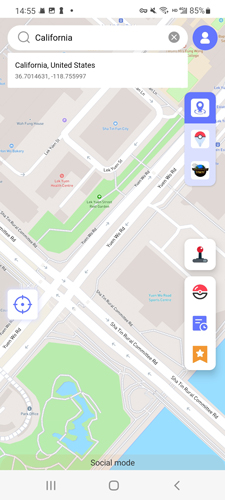
2단계 “확인”을 클릭하면 MHN을 실행하고 로그인하라는 메시지가 표시됩니다.
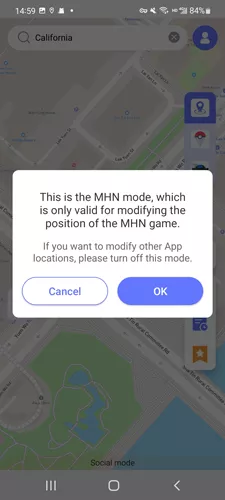
3단계 위치를 검색하거나 지도에서 직접 선택한 후 “텔레포트”를 클릭하여 스푸핑 프로세스를 완료하세요.
방법 2. VMOS Pro 다운로드 및 설치
Virtual Machine Operating System은 몬스터 헌터 나우를 플레이하기 위해 위치를 조작하는 최고의 방법 중 하나입니다. 간단한 방법은 Android 폰 서버에 에뮬레이터를 생성하는 것입니다. 다음은 따라야 할 간단한 단계들입니다:
1단계. Android 폰에 VMOS Pro 2.9.8을 설치하세요. Android 12 이상인 경우 VMOS Assistant를 설치해야 합니다. (방법은 3부에서 확인하세요)
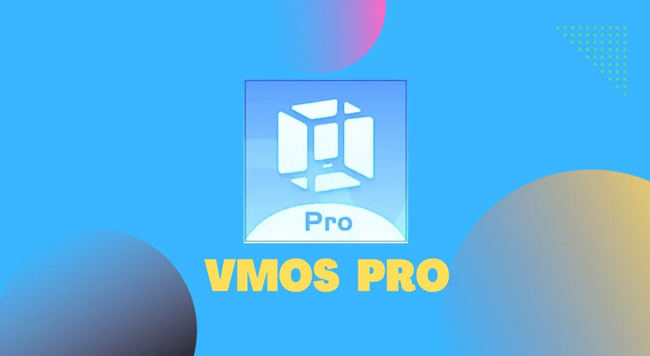
2단계. 이제 오른쪽 상단에 있는 “+” 버튼을 선택하세요.

3단계. 플러스 기호와 함께 VM ROM 파일을 추가하세요.
4단계. Android 7.1 lite 64비트를 선택하세요. 기기가 멈추면 9.0을 선택하세요.
5단계. ROM을 다운로드한 후 플러스 버튼이 표시됩니다. 이를 추가하고 VM을 설치해야 합니다.
6단계. VM을 추가한 후 가상 머신이 자동으로 시작됩니다.
7단계. 왼쪽 하단 버튼을 누른 다음 설정을 열어야 합니다.
8단계. 구석에 있는 Google 서비스를 탭하세요.
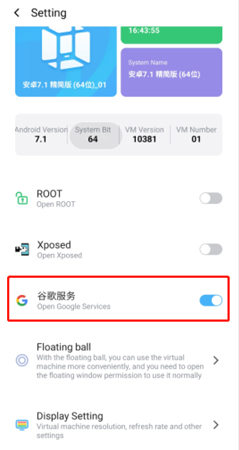
9단계. Google 서비스를 설치한 후 “지금 다시 시작” 버튼을 탭하여 재시작하세요. 이렇게 하면 VM에 Google 서비스가 자동으로 설치됩니다.
10단계. 왼쪽 하단에서 설정 버튼을 탭하고 아래로 스크롤하여 권한 관리자를 찾아 클릭하세요.
11단계. 이제 “Background Keep Alive”와 “Location Information” 옵션을 켜야 합니다.
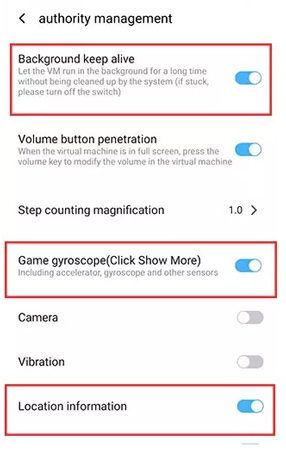
VMOS Pro를 설치한 후, 이 가상 머신 OS에 몬스터 헌터 나우를 다운로드해야 합니다. 다음으로 게임을 실행하세요.
마지막으로, 실제 기기에 Fly GPS와 같은 GPS 위치 조작 앱을 다운로드하고 몬스터 헌터 나우의 위치를 스푸핑하세요.
참고:
현재 위치에서 멀리 떨어진 곳으로 이동하려면 VM을 끄고 실제 기기에서 Fly GPS를 먼저 사용하여 멀리 떨어진 곳으로 이동한 다음 VM을 켜서 MHN을 사용하는 것이 좋습니다. 근처 위치에서만 몬스터를 잡을 계획이라면 바로 사용해도 됩니다.
위치를 변경한 후 주변에 몬스터가 없나요?
위치를 변경했지만 몬스터 헌터 나우에서 사냥할 수 있는 몬스터를 찾을 수 없는 경우 어떻게 해야 할까요? 이 문제를 일으킬 수 있는 두 가지 이유가 있습니다:
- VMOS Pro에서 위치 서비스가 비활성화됨
- VMOS 시스템이 매우 느림
이 문제를 해결할 수 있는 방법들이 있습니다.
1. 위치 서비스 활성화
- VMOS Pro에서 설정 > 위치 서비스 > 활성화로 이동하세요.
2. VMOS Assistant 다운로드
- VMOS Assistant를 다운로드하고 설치한 후 기본 프로그램을 사용하세요. 현재 어시스턴트는 참석하지 않습니다.
- “활성화로 이동~” “페어링으로 이동” 지침을 따르세요.
- “무선 디버깅”을 활성화하고 “페어링 코드로 장치 페어링”을 클릭하여 코드를 얻으세요.
- 마지막으로, 알림 표시줄에 코드를 입력하세요.
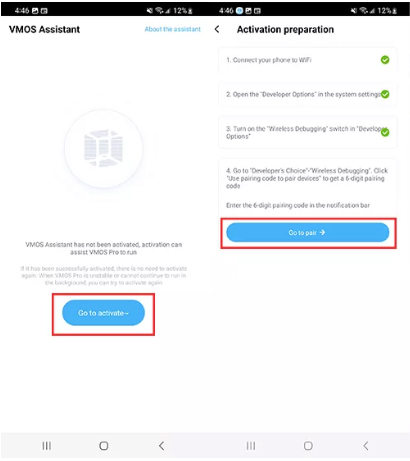
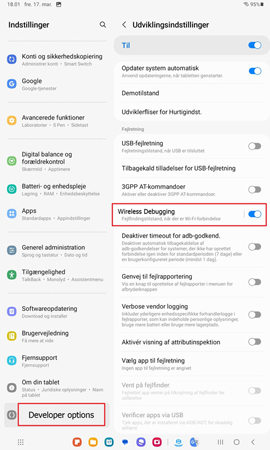
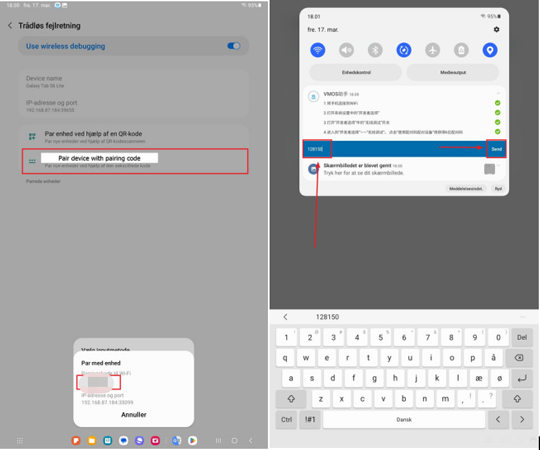
추가 정보: 추천 코드로 더 많은 보상을 받는 방법은?
위에서 언급한 모든 방법을 시도해 보았지만 여전히 Android에서 몬스터 헌터 나우 위치를 변경하는 방법이 궁금하다면, 몬스터 헌터 나우 내에서 다음 추천 코드들을 확인해 보세요:
- YWFN9KJJ
- XFJ3KDF8
- YV2F2Y48
- VMV6MFMY
- D598XKHP
- 63CPDJ6T
- JDEHX3TR
- TVNY5XEC
- FMFWDF3W
- RNN2VCF3
- RT9VECNK
- MVDN3M6Y
- DEKMXVJM
- 46DN38YM
- 36KKF43D
안드로이드 몬스터 헌터 나우 GPS 조작 FAQs
Q1: 몬스터 헌터 나우 차단 기간을 피하는 방법은?
몬스터 헌터 나우의 차단 기간을 피하는 것은 간단한 과정입니다. 먼저, 차단 공지를 주의 깊게 읽으세요. 다음으로, 지원팀에 문의하세요. 일시적인 차단을 받은 경우 기다리세요. 마지막으로, 영구 차단에 대해 항의를 제출하세요.
Q2: MH Now에서 Fake GPS 앱을 사용할 수 있나요?
예, Fake GPS 앱을 사용하여 몬스터 헌터 나우를 플레이할 수 있습니다. 하지만 앱을 현명하게 선택해야 합니다. 감지되면 즉시 차단될 수 있습니다. 또한, 위치 스푸퍼를 사용할 때 주의를 기울이세요.
Q3: VMOS Pro를 설치한 후 MH Now에 로그인할 수 없나요?
VM을 다시 시작하고 다시 시도하세요. 새로운 시스템에서 MHN에 처음 로그인할 때는 일부 리소스를 로드해야 하기 때문에 시간이 오래 걸립니다. 따라서 오랫동안 로그인 문제가 발생하면 VM을 다시 시작하고 다시 시도해 보세요!
VMOS Pro VM에서 MHN 게임에 “GPS 신호 검색 중”이 표시되나요?
MocPOGO Android의 “Walk” 또는 “Joystick” 기능을 사용하여 캐릭터를 지도 주변으로 이동시켜 이 문제를 해결하는 것이 좋습니다.
마무리
몬스터 헌터 나우는 위치 기반 메커니즘으로 작동합니다. 플레이어들은 종종 보상을 더 빨리 얻기 위해 게임 내 위치를 변경하고 싶어하지만, 이는 차단될 위험이 있습니다. 이를 해결하기 위해 두 가지 위치 조작 방법은 Android용 VMOS와 Android용 MocPOGO입니다. 그러나 감지되지 않도록 주의를 기울이는 것이 중요합니다. 일시적인 차단을 받은 경우 기다리면 됩니다. 영구 차단의 경우 항의를 제출할 수 있습니다. 책임감 있고 신중한 사용이 가장 중요합니다. 따라서 안드로이드에서 몬스터 헌터 나우의 위치를 조작하는 방법을 익히기 위해 MocPOGO 위치 변경기 사용을 강력히 추천합니다.





